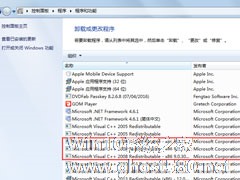-
Windows7系统下如何快速激活程序窗口
- 时间:2024-11-15 10:02:01
大家好,今天Win10系统之家小编给大家分享「Windows7系统下如何快速激活程序窗口」的知识,如果能碰巧解决你现在面临的问题,记得收藏本站或分享给你的好友们哟~,现在开始吧!
WindowsXP系统退市之后,越来越多的用户选择了windows7操作系统,在使用win7系统的过程中,由于工作的需要,用户会在桌面上同时打开多个程序窗口,需要用到的时候还要一一点击才能逐个激活,这样的操作很是麻烦,所以让高手来教你一个简单有效的方法来快速激活程序窗口吧。
windows7系统下快速激活程序窗口的方法:
1、打开“控制面板”,在控制面板中点击“轻松访问”。
2、在“轻松访问中心”下选择“更改鼠标的工作方式”,在打开的“使鼠标更易于使用”窗口里,勾选上“通过鼠标悬停在窗口上来激活窗口”,应用确定后,退出就搞定了。

很多时候用户在使用windows7系统的时候都会遇到需要同时打开多个程序窗口的操作,为了让操作更方便,更加快速地激活目标程序窗口,用户可以通过设置鼠标的操作习惯来设置,方法很简单哦。
以上就是关于「Windows7系统下如何快速激活程序窗口」的全部内容,本文讲解到这里啦,希望对大家有所帮助。如果你还想了解更多这方面的信息,记得收藏关注本站~
【Win10系统之家wWw.ghoSt580.net♂独①家使用,不得自行转载,违者必追究!】
相关文章
-

WindowsXP系统退市之后,越来越多的用户选择了windows7操作系统,在使用win7系统的过程中,由于工作的需要,用户会在桌面上同时打开多个程序窗口,需要用到的时候还要一一点击才能逐个激活,这样的操作很是麻烦,所以让高手来教你一个简单有效的方法来快速激活程序窗口吧。
windows7系统下快速激活程序窗口的方法:
1、打开“控制面板”,在控制面板中点击... -

在Windows中常用的窗口/程序切换功能,在Windows7中也得到了加强,更加绚丽的win+tab窗口层叠显示切换效果与Alt+Tab的缩略图排列切换窗口,让窗口切换变得更加直观与易用。下面就为大家介绍Windows7快速切换程序窗口技巧.
电脑配置好了,运行的程序也就多了,在使用电脑时不少人都会同时运行多个应用程序,打开多个文件,例如打开3个word文档,8个IE窗... -
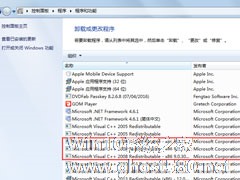
Windows7系统下安装会声会影8提示已安装另一个版本如何解决?
最近有Windows7系统用户在安装会声会影8时,提示已经安装这个产品的另一个版本,导致这个版本无法继续安装。这要怎么解决呢?下面,小编就大家分享一下解决办法。
1、在“控制面板--》所有控制面板项--》程序和功能”中查看还有没有别的版本的会声会影,有的话卸载;
2、如果找不到会声会影,那么可以卸载MicrosoftVisualC++2008Redistrib... -

如何激活Windows7系统?激活Windows7的方法和步骤
相信很多人已经开始使用Windows7系统,而且Windows7系统比其它的系统比较好用,也比较稳定,已被大家广泛使用。但在使用过程中,也会遇到一些这样,那样的问题。最多的也就是Windows7系统激活的问题,那要如何激活Windows7系统呢?下面就和大家说一下激活Windows7的方法和步骤。
方法步骤如下:
1、Windows7激活状态的查看方法:右击“...